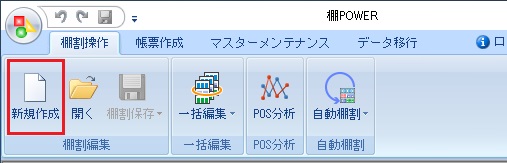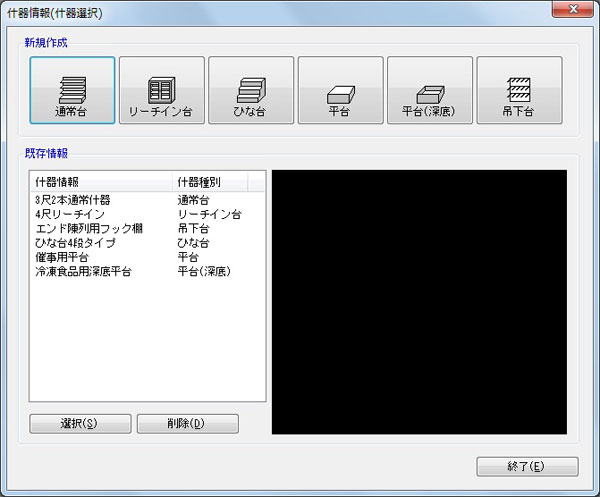新規作成
![]()
新しい棚割を作成します。
棚POWER では、棚割を棚割モデルと呼びます。
作成は、棚割モデルに使用する什器を選択、編集し、商品を陳列し、名称などを付けて保存するという手順になります。
![]()
[棚割操作]タブの[新規作成]をクリックします。
![]()
- 「什器選択」画面が表示されます。これから作成する什器(台)をクリックします。
以前に作成した什器を使用する場合は、「既存情報」一覧内から該当の什器をクリックし、[選択]をクリックします。- 棚割を作成する画面に変わりました。
- 棚割モデル情報の設定を行ないます。[基本情報]をクリックします。
カテゴリーグループや、企業・店舗等の棚割分類、棚割モデル名称や作成日付などを入力し[設定]をクリックします。
基本情報は、棚割モデルの保存時にも設定できます。詳細はこちらを確認してください- 続いて必要に応じて下記作業を行ないます。
・ゾーニングの設定を行なう場合はこちらを確認してください。
・什器の編集を行なう場合はこちらを確認してください。
・商品の陳列を行なう場合はこちらを確認してください。
画面内の表示が大きすぎる、小さすぎる場合は、画面右下より表示の変更が可能です。
また、商品を削除したり移動したりして棚割編集画像が欠けてしまったような場合に、再描画することもできます。
(再描画)
クリックすると、欠けた什器や商品画像などを再度描画します (ダミー表示)
クリックすると、商品画像の代わりにダミーで表示します (棚幅基準)
クリックすると、棚の全体の幅が画面に収まるように表示します (棚高基準)
クリックすると、棚の高さが画面に収まるように表示します
台が多い場合は横スクロールバーが表示されます(自動調整)
クリックすると、棚全体を画面に収めるように表示します
「-」で縮小、「+」で拡大しますパーセンテージ表記上をクリックすると、「表示倍率」ウィンドウが表示し、手動でも表示パーセンテージを設定できます。
![]()